
华为手机锁住了怎么激活 华为手机账户锁激活锁解锁教程
发布时间:2024-05-30 17:25:58 来源:三公子游戏网
最近发现华为手机账户锁被锁住了?不要着急下面为大家介绍一些华为手机账户锁激活锁解锁的方法,在使用华为手机时,有时候会碰到账户锁的情况,导致手机无法正常使用。不过只要按照正确的步骤进行操作,就能轻松解决这个问题。接下来我们将详细介绍如何激活和解锁华为手机的账户锁。
华为手机账户锁激活锁解锁教程
具体方法:
1.首先进入进入双清模式,对手机进行双清,双清完后重启设备
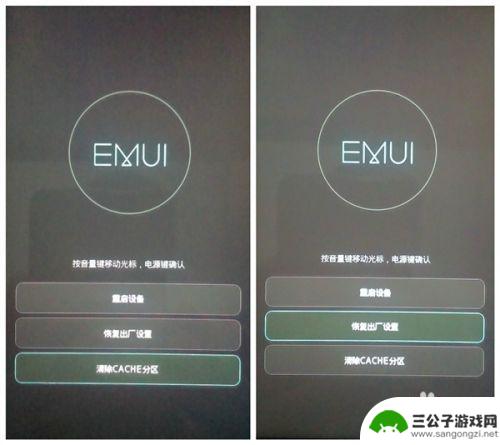
2.重启后进入,语言设定界面什么都不要选。点击紧急呼叫输入*#*#2846579#*#*进工程模式,选“后台设置”,然后选“USB端口设置”,选择Hisuite模式

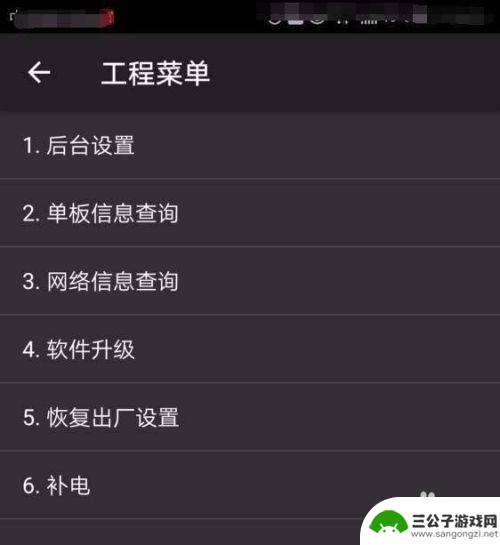
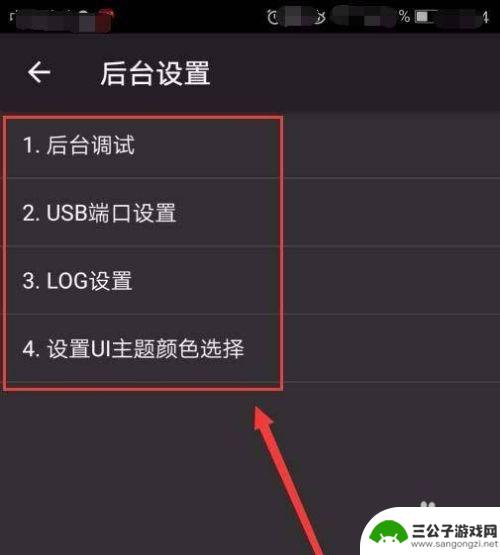
3.电脑下载华为手机助手,安装完毕后手机用数据线连接电脑。这时手机上弹出授权提示,点允许,连接上华为助手后电脑弹出安装手机助手,点确定,安装好以后手机点同意,接下来要注意的是手机出现WALN连接的提示后要马上点,不然手机助手连接上就要从头再来了,只要手机进了选择wifi的窗口后就可以拔掉数据线了,接下来就是手机的操作了,

4.选择WLAN直连,正在搜索的时候直接点停止。(注意:这里不要连上WIFI,一定不联任何网络)然后点查看可能原因,再点了解更多,然后点“同意”,进入客服回答界面,随便输入一个问题,会提示“网络链接错误。。。”,点“点此设置”,进入“设置”界面
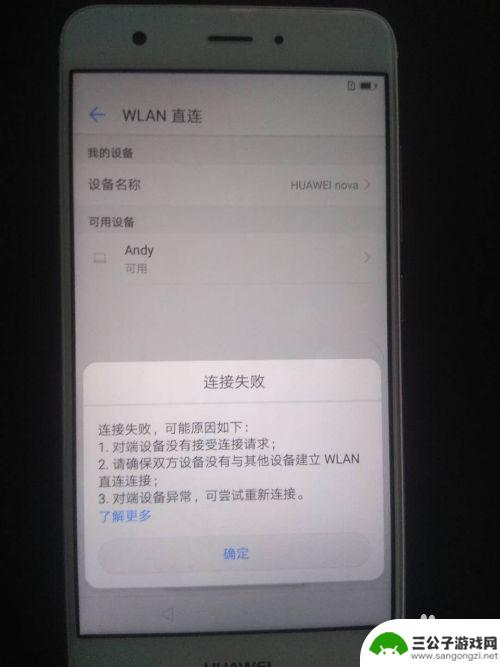
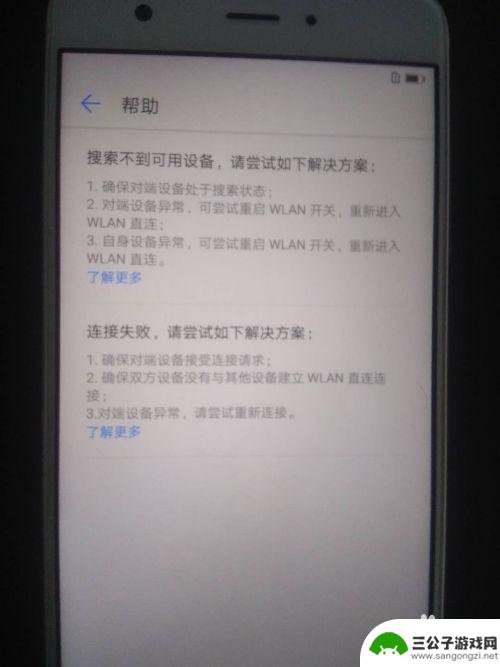
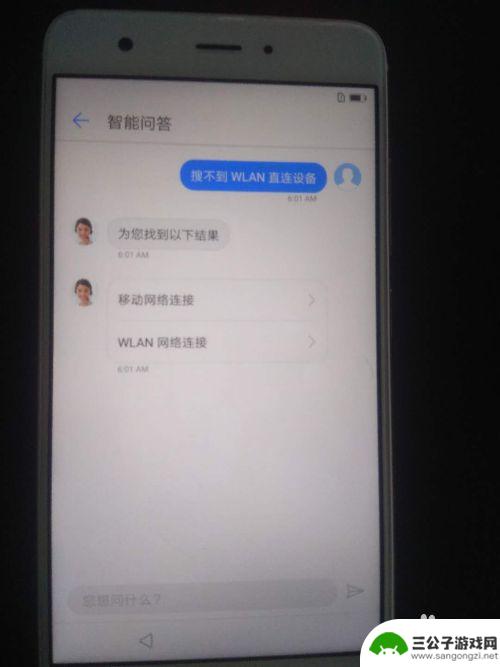
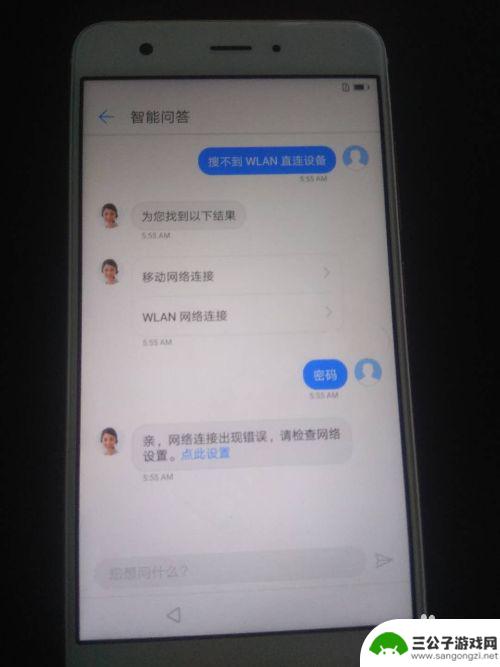
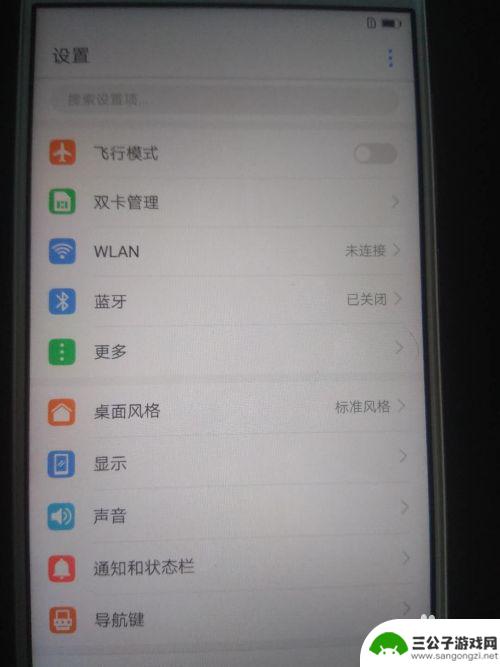
5.点“高级设置”-》安全-》查找我的手机-》输入华为帐号登录,OK,完成,一路的返回,回到语言设置界面,然后一路通送,解锁手机
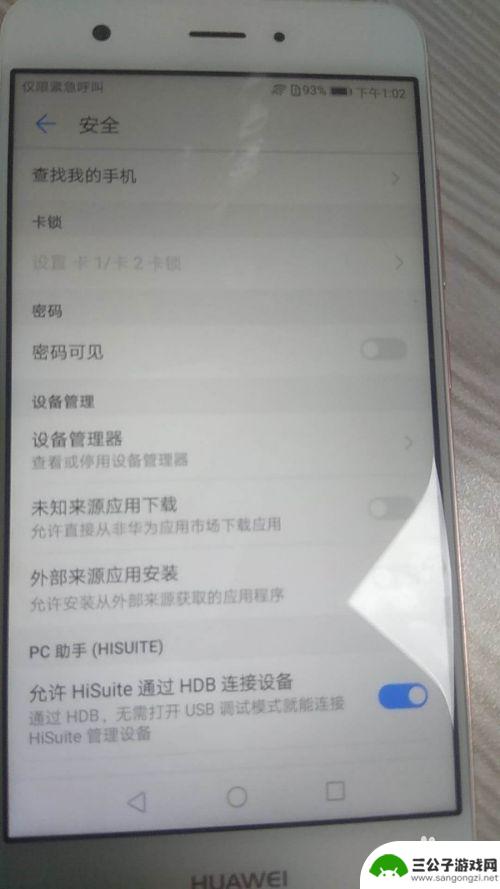
以上就是华为手机锁住了怎么激活的全部内容,碰到同样情况的朋友们赶紧参照小编的方法来处理吧,希望能够对大家有所帮助。
热门游戏
-
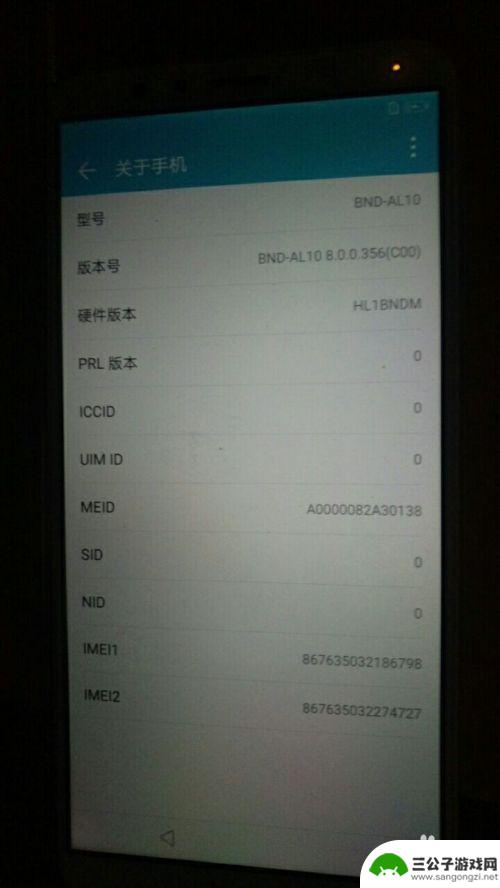
华为手机设备激活锁怎么解锁 华为手机帐户锁激活方法
华为手机设备激活锁是一种保护用户隐私和数据安全的功能,但有时候用户可能会忘记设备锁密码或者账户锁密码,导致无法正常使用手机,在这种情况下,用户可以通过一些方法来解锁华为手机的设...
2024-03-25
-
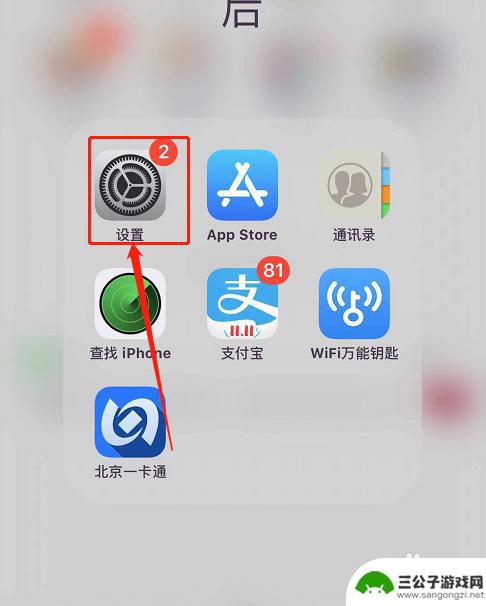
苹果手机锁怎么打开 iphone激活锁破解教程
苹果手机是目前市场上最受欢迎的智能手机之一,但有时我们可能会遇到手机锁屏的情况,导致无法正常使用,在这种情况下,我们需要找到合适的方法来解锁iPhone,并解除激活锁。虽然苹果...
2024-05-26
-
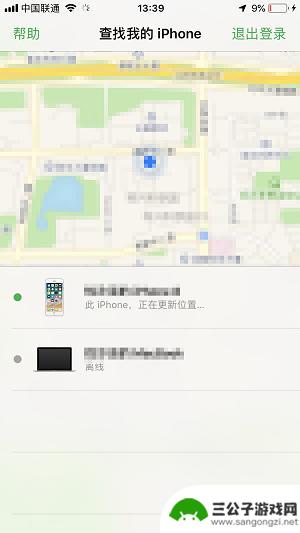
怎么激活有id锁的苹果手机 怎样关闭苹果手机的激活锁
苹果手机的激活锁是一种安全功能,可以保护用户的手机数据不被他人恶意访问,但有时候我们可能会忘记激活锁的密码,或者购买了二手手机无法联系到原主人来解锁。那么该如何激活有ID锁的苹...
2024-04-03
-

苹果6如何激活账号手机 iphone6跳过激活锁方法
苹果6如何激活账号手机是很多用户关心的问题,尤其是在遇到激活锁的情况下,更是让人头疼不已,有许多方法可以帮助用户跳过激活锁,让手机重新激活账号。通过简单的操作,用户可以轻松解决...
2025-02-03
-

华为手机锁屏在哪里设置方法 华为手机锁屏设置教程
在日常生活中,我们经常会使用到手机的锁屏功能来保护个人隐私和信息安全,华为手机作为一款颇受欢迎的智能手机品牌,其锁屏设置也备受用户关注。华为手机的锁屏在哪里设置呢?如何进行锁屏...
2024-06-02
-
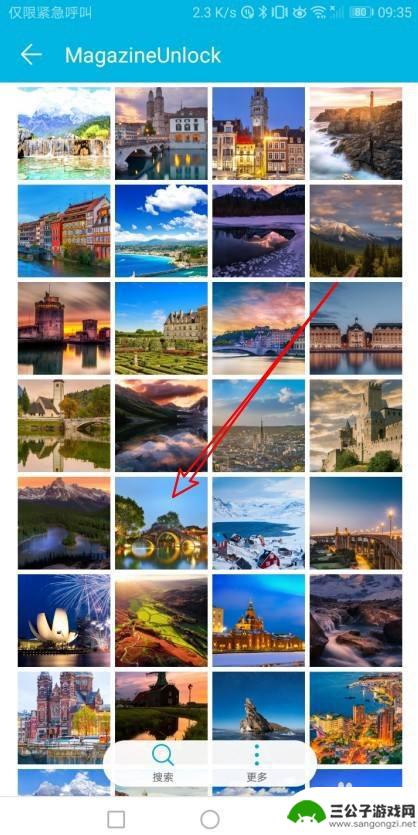
华为荣耀手机怎么设置锁屏壁纸 华为荣耀锁屏壁纸设置教程
华为荣耀手机作为一款备受欢迎的智能手机,其锁屏壁纸设置功能也备受用户喜爱,通过设置锁屏壁纸,我们可以个性化手机界面,让手机更加与众不同。华为荣耀手机的锁屏壁纸设置教程简单易懂,...
2024-01-30
-

iphone无广告游戏 如何在苹果设备上去除游戏内广告
iPhone已经成为了人们生活中不可或缺的一部分,而游戏更是iPhone用户们的最爱,让人们感到困扰的是,在游戏中频繁出现的广告。这些广告不仅破坏了游戏的体验,还占用了用户宝贵...
2025-02-22
-

手机图片怎么整体缩小尺寸 如何在手机上整体缩小照片
如今手机拍照已经成为我们日常生活中不可或缺的一部分,但有时候我们拍摄的照片尺寸过大,导致占用过多存储空间,甚至传输和分享起来也不方便,那么如何在手机上整体缩小照片尺寸呢?通过简...
2025-02-22














